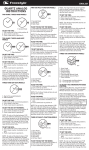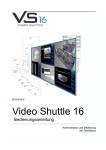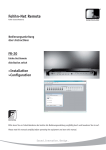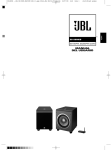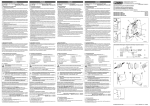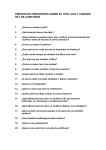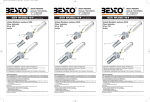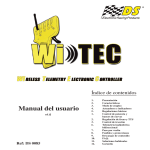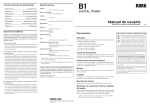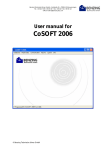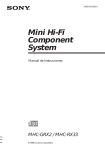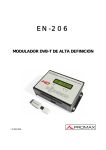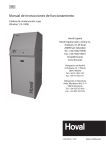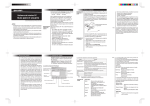Download Manual CDAE ES - Benzing Technische Uhren GmbH
Transcript
MANUAL CDAE Cogard Data Administration Excel BENZING Technische Uhren GmbH Karlstraße 45 78054 Villingen-Schwenningen Germany Telefon +49 – (0) 7720 – 3909-60 Telefax +49 – (0) 7720 – 3909-22 E-Mail [email protected] Internet www.benzing-btu.com Stand: el Marzo Sujeto a cambios sin previo aviso Benzing Technische Uhren COPYRIGHT © 2009 por BENZING Technische Uhren GmbH. Todos los derechos reservados. reservados. La reproducción, traducción, transmisión o cualquier otra administración, incluso parcial, de cualquier modo, incluyendo la revisión, no se permite salvo permiso previo por escrito de BENZING Technische Uhren GmbH. BENZING Technische Uhren GmbH se reserva el derecho de modificar y cambiar el contenido de este manual sin previo aviso. Con este manual no se reconocen garantías ni responsabilidades, explícitas o implícitas. PRECAUCIONES DE SEGURIDAD Siga las siguientes precauciones de seguridad para garantizar un uso seguro del sistema COGARD. No use unidades defectuosas, devuélvalas a su vendedor o analista de sistemas. La estación es adecuada para uso en interiores en zonas sin humedad. Instálela sobre una superficie plana y seca. Lea y obedezca las precauciones de seguridad antes del primer uso. La apertura del chasis de la unidad sólo puede ser realizada por personal especializado y formado. Para el mantenimiento y la reparación, la unidad no debe tener energía. Compruebe que las zonas sin energía tengan una potencia cero antes de trabajar en ellas. Los circuitos electrónicos de la unidad sólo deben ser reparados por electricistas certificados o personal preparado, orientado y supervisado por un electricista certificado según las normas y estándares electrotécnicos. El Marzo 2009© Benzing Technische Uhren GmbH Bando 2 de 45 Benzing Technische Uhren 1. Contenido: Contenido: 1. Contenido: ............................................................................................................ 3 2. Introducción: ...................................................................................................... 4 3. Requisitos del sistema: ..................................................................................... 4 4. Instalación:.......................................................................................................... 5 5. CDAE Cogard Data administration excel ................................................... 8 5.1. Administración Central de datos.............................................................. 8 5.2. Administración del cliente:......................................................................... 9 5.3. Administración del control: ..................................................................... 10 5.4. Administración de la frecuencia: ............................................................ 11 5.5. Administración del personal de la seguridad:.................................... 12 5.6. Administración de la ruta:......................................................................... 13 5.7. Administración del Cogard: ...................................................................... 14 5.8. Regulaciones:................................................................................................ 15 5.9. Cograd Reader:............................................................................................. 16 5.10. CDAE CSV Export:..................................................................................... 17 5.11. Administración usuario:.......................................................................... 18 6. Cogard WEB :..................................................................................................... 20 7. ACTIVAR GRABADORAS DE DATOS: ............................................................ 24 8. Configurar datos maestros: ........................................................................ 28 8.1. Crear cliente en Administración del cliente: ..................................... 28 8.2. Crear punto de control en !!!................................................................... 30 8.2.1. Kontrollpunktverwaltung bei LEVEL 0 Testversion.................. 30 8.2.2. Kontrollpunktverwaltung bei LEVEL 1 Nummerierte Kontrollpunkte bis 250......................................................................................... 31 8.2.3. Kontrollpunktverwaltung bei LEVEL 2 Kontrollpunkte nicht nummeriert ................................................................................................................ 32 8.3. Ereignisse in der Ereignisverwaltung anlegen....Fehler! Fehler! Textmarke nicht definiert. 8.4. Mitarbeiter in der wächterverwaltung anlegen Fehler! Textmarke nicht definiert. 8.5. Routen in der Routenvewaltung anlegen Fehler! Textmarke nicht definiert. 9. Batteriewechsel und Kalibrierung des Cogard 3000+ .Fehler! Fehler! Textmarke nicht definiert. 10. Kommunikationsprofil (Parallenutzung von Cogard Geräten) 41 11. Fehlerauswertung / Fehlbuchungen ................................................... 44 El Marzo 2009© Benzing Technische Uhren GmbH Bando 3 de 45 Benzing Technische Uhren 2. Introducción: Introducción: CDAE “Excel de Administración de Datos Cogard” ofrece la gestión de datos maestra, lectura de entradas del dispositivo manual (grabador de datos), así como el análisis de entradas con MS Excel. Los análisis específicos de MS Excel pueden adaptarse con las especificaciones completas de MS Excel por el usuario. 3. Requisitos del sistema: sistema: IBM PC compatible Pentium III o superior, CD-ROM, mín. 512Mb de RAM, 20 Mb libres de disco duro MS Windows XP / Vista, 1 puerto USB libre. MS – 2000 o superior El Marzo 2009© Benzing Technische Uhren GmbH Bando 4 de 45 Benzing Technische Uhren 4. Instalación: Instalación: La instalación debe ser realizada por su administrador. Paso 1: Seleccione su idioma y pulse “Aceptar”. “Aceptar” Paso 2: 2: Cuando comience el programa de configuración de CDAE se mostrará la pantalla anterior. Pulse “Siguiente Siguiente” Cancelar” Siguiente para instalar el software. Pulse “Cancelar Cancelar para cancelar la configuración. El Marzo 2009© Benzing Technische Uhren GmbH Bando 5 de 45 Benzing Technische Uhren Paso 3: 3: Defina la unidad en la que desee instalar el software. Pulse “Examinar Examinar…” para seleccionar una ubicación para este programa o mantener la Examinar recomendación del asistente de instalación. Seleccione la ruta si prefiere una ubicación distinta. Pulse “Crear Crear nueva carpeta carpeta” si desea crear una carpeta nueva en un directorio concreto. Pulse “Aceptar Aceptar" Aceptar después de finalizar su configuración para mostrar la pantalla anterior. Pulse “Instalar Instalar" Instalar . El Marzo 2009© Benzing Technische Uhren GmbH Bando 6 de 45 Benzing Technische Uhren Paso 4: 4: El programa se ha instalado. Observe que debe proteger su carpeta antigua antes de actualizar el programa con una nueva versión. Esto garantiza que no se pierdan datos en caso de instalación defectuosa. Paso 5: 5: El software se ha instalado con éxito. Pulse “Finalizar Finalizar”. Finalizar El Marzo 2009© Benzing Technische Uhren GmbH Bando 7 de 45 Benzing Technische Uhren 5. CDAE Cogard Data administration excel 5.1. Administración Administración Central de datos La gestión de datos maestra es el núcleo del software CDAE: aquí se definen todos los módulos. Desde aquí puede acceder a y gestionar los módulos. - „Administración del cliente“ aquí gestiona sus clientes. - „Administración del control“ aquí gestiona sus puntos de control. - „Administración de la frecuencia“ aquí gestiona sus eventos. - „Administración del personal de la seguridad“ aquí gestiona su personal de seguridad. - „Administración de la ruta“ aquí gestiona sus rondas. - „Administración del Cogard“ aquí gestiona sus dispositivos manuales (grabadores de datos). - „Regulaciones“ aquí configura las funciones del software. - „Cierra Administración Cental de Datos“ aquí sale del programa. El Marzo 2009© Benzing Technische Uhren GmbH Bando 8 de 45 Benzing Technische Uhren 5.2. Administración del cliente: cliente: - „Nuevo” aquí crea un nuevo cliente. - „Eliminar“ aquí borra un cliente. - „Memorizar“ aquí guarda una modificación. - „Aceptar“ aquí confirma las introducciones y sale de la interfaz del usuario. - „Cancelar“ aquí cancela las introducciones. - „Cliente“ aquí introduce los datos de contacto del cliente correspondiente. El Marzo 2009© Benzing Technische Uhren GmbH Bando 9 de 45 Benzing Technische Uhren 5.3. Administración del control: control: - “Nuevo” con este botón crea un nuevo punto de control. - „Eliminar” con este botón borra un punto de control existente (también borra las entradas del punto de control correspondiente. Función sólo disponible en nivel 2). - „Memorizar” con este botón guarda una modificación. - “Aceptar” aquí confirma las introducciones y sale de la interfaz del usuario. - „Cancelar” aquí cancela las introducciones. - „Nombre” en este campo asigna un nombre de punto de control. - „Cliente” aquí asigna el punto de control a un cliente. El Marzo 2009© Benzing Technische Uhren GmbH Bando 10 de 45 Benzing Technische Uhren 5.4. Administración de la frecuencia: frecuencia: - “Nuevo” aquí crea un nuevo evento.. - „Eliminar“ aquí borra un evento. - „Memorizar“ aquí guarda una modificación. - „Aceptar“ aquí confirma las introducciones y sale de la interfaz del usuario. - „Cancelar“ aquí cancela las introducciones. - „Nombre“ aquí asigna un nombre al evento correspondiente. El Marzo 2009© Benzing Technische Uhren GmbH Bando 11 de 45 Benzing Technische Uhren 5.5. Administración del personal de la seguridad: seguridad: - „Eliminar“ aquí guarda una modificación.. - „Aceptar“ aquí confirma las introducciones y sale de la interfaz del usuario. - „Cancelar“ aquí cancela las introducciones. - „Número“ aquí asigna el número de personal de seguridad. - „Nombre“ aquí introduce el nombre del empleado de seguridad. - „Apellido“ aquí introduce el apellido del empleado de seguridad. El Marzo 2009© Benzing Technische Uhren GmbH Bando 12 de 45 Benzing Technische Uhren 5.6. Administración de la ruta: ruta: - „Nuevo” aquí crea una nueva ronda „Eliminar“ aquí borra una ronda existente.. „Memorizar“ aquí guarda una modificación. „Aceptar“ aquí confirma las introducciones y sale de la interfaz del usuario. „Cancelar“ aquí cancela las introducciones. „Nombre“ aquí asigna un nombre de ronda. “Descripción” aquí añade una descripción a una ronda.. „Kontrollen pro Tag“ aquí introduce el número de comprobaciones por día: permite el registro de errores.. “Cliente” aquí asigna la ronda completa a un cliente (opcional). „Adjuntar >“ aquí añade un punto de control a una ronda. „< Deponer“ aquí elimina un punto de control de una ronda „Comenzar Control“ aquí selecciona una fecha de inicio para el punto de control actual. „Terminar Control“ aquí selecciona una fecha de fin para el punto de control actual. El Marzo 2009© Benzing Technische Uhren GmbH Bando 13 de 45 Benzing Technische Uhren 5.7. Administración del Cogard: Cogard: - “Nuevo” aquí define un nuevo Cogard (grabador de datos). - „Eliminar“ aquí borra un Cogard existente. - „Memorizar“ aquí guarda una modificación. - „Aceptar“ aquí confirma las introducciones y sale de la interfaz del usuario. - „Cancelar“ aquí cancela las introducciones. - „Leer Número de Serie de la Estación“ aquí lee el número de serie del Cogard desde la estación. - „Simbolo“ aquí puede asignar un nombre para el Cogard. - „Nombre“ aquí puede añadir un nombre (opcional). - „Calibrar Cogard“ activa de nuevo el Cogard y establece la hora actual. El Marzo 2009© Benzing Technische Uhren GmbH Bando 14 de 45 Benzing Technische Uhren 5.8. Regulaciones: Regulaciones: - „Lengua“ aquí selecciona la configuración de lengua. - „Visual“ aquí selecciona el efecto visual deseado. - „Sincronización automática del tiempo después la descarga“ establece el reloj del Cogard en la hora del PC. - „Cogard WEB asistencia“ aquí puede activar el soporte web (ver 6, Web Cogard, página 21) - La opción de conexión para usar un modelo Cogard es “Búsqueda automática (recomendado)” Para funcionamiento en paralelo de, por ejemplo, Cogard 3000+ y Cogard 3000, usa el perfil de comunicación. - „Acrivar Nuevo BTU Unidad“ aquí activa un nuevo Cogard. - „Administración usuario“ aquí activa y configura una gestión de usuario, como sea necesario (ver Gestión de usuarios) - ,,CSV Generación automático después la descarga” genera un archivo CSV después de descargar. - „Cancelar“ aquí cancela las introducciones. - „Aceptar” aquí confirma las introducciones y sale de la interfaz del usuario. El Marzo 2009© Benzing Technische Uhren GmbH Bando 15 de 45 Benzing Technische Uhren 5.9. Cograd Reader: Reader: El CogardReader es una aplicación usada para leer las introducciones desde su Cogard, guardándolas en una base de datos y procesándolas para la "Exportación CSV CDAE". CogardReader está disponible con Cogard 3000+, Cogard 3000 y Cogard Proxy. IMPORTANTE: Pulse cualquier tecla para cerrar CogardReader. El Marzo 2009© Benzing Technische Uhren GmbH Bando 16 de 45 Benzing Technische Uhren 5.10. CDAE CSV Export: Esta aplicación sirve para comprobar sus rondas y exportarlas a un archivo CSV si lo desea. El campo de fecha puede configurarse libremente, y cualquier fecha es aplicable para los requisitos. En cuanto haya decidido una fecha, exportará todas las entradas/falsas entradas correspondientes con una pulsación del ratón a MS-Excel. Pulse “Exportar” para mostrar una lista en Excel con los datos de lectura. Si la tabla Excel no se muestra automáticamente puede recibir manualmente los datos desde el archivo CSV siguiente: “C:\Programas\Benzing\CDAE\CSVOutput und CDAECSVExport.csv*” • Si el software se ha instalado en la ruta predefinida, o en caso contrario en la ruta de instalación correspondiente. • Pueden crearse análisis independientes por BTU. El Marzo 2009© Benzing Technische Uhren GmbH Bando 17 de 45 Benzing Technische Uhren 5.11. Administración usuario: usuario: Marque la casilla Gestión de usuario y pulse “Acept Aceptar Aceptar” ar Se abrirá una ventana nueva: Aquí puede configurar un nuevo usuario, asignarlo a un grupo, borrar y distribuir derechos al operario correspondiente. Los campos “Todos”, “Ninguno” e “Invertir” se usan para la configuración de derechos. Con “Todos” asigna todos los derechos a un operario, con “Ninguno” retira todos los derechos. También puede configurar los derechos de forma individual. Para cada operario debe introducirse o generarse una clave. Guarde los datos, finalice la Administración de datos maestra y reinicie. Importante: Al menos 1 operario debe incluir todos los derechos (es decir, el administrador o líder). Por defecto, el SuperUsuario está integrado con el nombre de usuario: su y la clave: su (no modifique ni borre este usuario). El Marzo 2009© Benzing Technische Uhren GmbH Bando 18 de 45 Benzing Technische Uhren Después de reiniciar la Administración de datos maestra se muestra la siguiente ventana de diálogo: Al introducir introducir el acceso incorrecto se muestra el mensaje de error siguiente CDAE con acceso de operario incorrecto. incorrecto. Para los operarios con acceso incorrecto se desactivan todos los módulos. Esto impide la manipulación de los datos por parte de personas no autorizadas. Acceso correcto en Gestión de usuarios (cambiar el usuario e introducir datos correctos) El Marzo 2009© Benzing Technische Uhren GmbH Bando 19 de 45 Benzing Technische Uhren 6. Cog Cogard WEB : I. Introducción Con la utilidad Servidor TCP/IP pueden recibirse datos del Cogard 3000+ por web. II. Requisitos del sistema a) Sistema operativo: Windows XP, Windows Server 2003 o Windows Vista. b) Requisitos mínimos de hardware: CPU 400MHz, 64 Mb RAM, 5 Gb disco duro, unidad CD ROM y puerto USB. c) Importante: Ponga la resolución a 1024*768 d) Se necesita una dirección IP estática: Bezeichnung LAN IP Adresse WAN IP Adresse Combox WEB J J Puede obtener más detalles de la unidad del manual del usuario del hardware. III. Iniciar el el soporte web Cogard El Marzo 2009© Benzing Technische Uhren GmbH Bando 20 de 45 Benzing Technische Uhren Después de marcar la casilla en Configuración y Opciones Cogard la barra de tareas muestra un nuevo icono IV. Configuración de estación web ComBox Conecta el ComBox WEB con el Servidor TCP/IP. Conecte la estación web ComBox por cable USB con el PC. Pulse “Buscar” para permitir al software buscar la estación de comunicación web ComBox. Repita el proceso si el web ComBox no puede encontrarse inmediatamente (mensaje “busy”). Cuando finalice correctamente el proceso, pulse “Cerrar” para confirmar y desconectar la estación. Desconecte la estación web ComBox de su PC. Configurar la dirección IP de ComBox WEB Existen 2 alternativas para vincular la dirección IP con la ComBox WEB: DHCP e IP fija - DHCP: El Marzo 2009© Benzing Technische Uhren GmbH Bando 21 de 45 Benzing Technische Uhren El router o concentrador puede definir automáticamente la dirección IP de la ComBox WEB. El usuario no necesita configurar la dirección IP de la ComBox WEB manualmente. - IP fija: También puede asignar una dirección IP fija para la estación ComBox WEB. Seleccione el campo “IP fija” e introduzca los datos correspondientes. Pulse “Aplicar” para guardar la información de IP para la ComBox WEB. Guardar la dirección IP del servidor en la estación ComBox WEB La ComBox WEB necesita la dirección IP del servidor, para poder transferir los datos al servidor. Acepte la dirección IP y número de puerto para usar el software Cogard WEB Pulse “Aplicar” para guardar la configuración de la estación. El Marzo 2009© Benzing Technische Uhren GmbH Bando 22 de 45 Benzing Technische Uhren V. Datos Export En la configuración básica Cogard WEB se introducen todos los datos, excepto la dirección IP y la caja. Solamente deben seleccionarse las direcciones IP, puerto y puerto COM. a) No Seleccione “No” en “Sistema de software” si quiere guardar los datos en un archivo CSV (pulse el botón derecho en el icono Cogard WEB) y seleccione “CSV” en la ventana. Todos los datos se guardan como archivo Access o CSV. b) CSV Si solamente quiere guardar las entradas como archivo CSV, seleccione “No” en la configuración “Sistema de software” y seleccione en Cogard Web el campo "Guardar en archivo CSV". En cuanto se acceda a la opción se solicitará al usuario que genere un archivo CSV en la lista seleccionable. El archivo CSV externo puede mostrarse en Notepad y Excel. Excel. VI. Mensaje de error ¿Cómo debo actuar con el mensaje de error siguiente? siguiente? El puerto seleccionado está ocupado y se guarda en el programa como Configuración Cogard WEB si se muestra este mensaje. Cambie la configuración del puerto en Windows (Administrador de dispositivos) o en Cogard WEB. El Marzo 2009© Benzing Technische Uhren GmbH Bando 23 de 45 Benzing Technische Uhren 7. ACTIVAR GRABADORAS DE DATOS: DATOS Paso 1: Después de acceder a CDAE (Excel de administración de datos Cogard) se mostrará la pantalla anterior. Pulse “Regulaciones Regulaciones” Regulaciones para acceder a la configuración. Paso 2: Después de pulsar "Regulaciones Regulaciones" Activar nuevo BTU Regulaciones se muestra la pantalla anterior. Pulse “Activar Unidad”. Unidad El Marzo 2009© Benzing Technische Uhren GmbH Bando 24 de 45 Benzing Technische Uhren Paso 3: Después de pulsar "Activar Activar nuevo BTU Unidad" Unidad se muestra la pantalla anterior Introduzca su clave de activación desde su dispositivo manual (grabadora de datos), que encontrará en su factura/carta de presentación. Contacte con su vendedor o con BENZING Technische Uhren GmbH si no es el caso. Pulse “Aceptar Aceptar” Aceptar para activar su dispositivo Cogard. Ahora habrá vuelto a “Regulaciones Regulaciones”. Aceptar” Regulaciones”. Regulaciones Pulse “Aceptar Aceptar para salir de “Regulaciones Regulaciones Paso 4: Después de pulsar "Aceptar Aceptar" Regulaciones” Aceptar en la página “Regulaciones Regulaciones” se muestra la pantalla anterior. Pulse “Adminisración Adminisración del Cogard”. Cogard”. El Marzo 2009© Benzing Technische Uhren GmbH Bando 25 de 45 Benzing Technische Uhren Paso 5: Después de pulsar "Administración Administración del Cogard" Nuevo” Cogard se muestra la pantalla anterior. Pulse “Nuevo Nuevo para crear su Cogard (grabadora de datos/dispositivo manual) en Gestión Cogard. Paso 6: Después de pulsar “Nuevo Nuevo” gris”. Nuevo el número de serie deja de estar marcado en “gris gris Introduzca manualmente el número de serie o ponga el Cogard (grabadora de datos/dispositivo manual) en el USB de su ComBox 3000+ y pulse “LLeer número de serie de la estación". estación El Marzo 2009© Benzing Technische Uhren GmbH Bando 26 de 45 Benzing Technische Uhren Paso 7: Después de pulsar “Leer Leer número de serie de estación” estación o introducirlo manualmente, el número de serie se muestra en la pantalla anterior. Puede seleccionar libremente el “Símbolo Símbolo”. Nombres”: Símbolo Para obtener recomendaciones, vea “Nombres Nombres Recomendamos introducir el número de serie bajo el nombre para encontrar su dispositivo más fácilmente en el análisis. Pulse “Guardar Guardar” Guardar para tener el Cogard (grabadora de datos/dispositivo manual) operativo y listo para usarse por su personal. Pulse “Aceptar Aceptar” Aceptar para volver a la Administración de datos maestra. El Marzo 2009© Benzing Technische Uhren GmbH Bando 27 de 45 Benzing Technische Uhren 8. Configurar datos maestros: maestros: 8.1. Crear cliente en Administración del cliente: cliente: Paso 1: Después de acceder a CDAE (Excel de administración de datos Cogard) se mostrará la pantalla anterior. Pulse “Administración de cliente” cliente”para acceder a la configuración. Paso 2: Después de acceder a "Administración Administración de clientes" clientes se muestra la pantalla anterior. IMPORTANTE: No borre el cliente de muestra, es necesario para guardar todos los puntos de control “no” creados y para los 250 puntos de control numerados predefinidos. predefinidos. Borrar el cliente de muestra puede provocar averías en la base de datos e inutilizar la base de datos. Pulse “Nuevo Nuevo” nuevo” Nuevo para crear un “nuevo nuevo cliente. El Marzo 2009© Benzing Technische Uhren GmbH Bando 28 de 45 Benzing Technische Uhren Paso 3: Después de pulsar "Nuevo Nuevo" Nuevo se muestra la pantalla anterior. Ahora puede crear su nuevo cliente (nombre, calle, código postal, etc.); pulse "Memorizar Memorizar" Memorizar después de llenar todas las entradas. Paso 4: Después de pulsar "Guardar" se muestra la pantalla anterior y se crea el cliente. Pulse “Aceptar Aceptar” Administración de clientes” Aceptar para salir de “Administración clientes y volver a la Administración de datos maestra. El Marzo 2009© Benzing Technische Uhren GmbH Bando 29 de 45 Benzing Technische Uhren 8.2. Crear punto de control en Administración del control Paso 1: Después de acceder a CDAE (Excel de administración de datos Cogard) se mostrará la pantalla anterior. Pulse “Administración Administración de control” control para acceder a la configuración de puntos de control. 8.2.1. Administración del control para level 0 version de prueba Paso 2: Después de pulsar "Administración Administración de control" control se muestra la pantalla anterior. En nivel de licencia 0 puede cambiar los nombres de los 15 puntos de control predefinidos. Introduzca cualquier nombre en el campo. Su entrada se guardará después del pulsar “Memorizar Memorizar”. Memorizar Pulse primero el punto de control y luego el cliente si quiere asignar un punto de control a un cliente, y pulse "Memorizar Memorizar". Memorizar El punto de control se asignará al cliente seleccionado. El Marzo 2009© Benzing Technische Uhren GmbH Bando 30 de 45 Benzing Technische Uhren 8.2.2. Adminstrasión del control para LEVEL 1 puntos de control numerados hasta 250 Después de pulsar "Administración de control" se muestra la pantalla anterior. En nivel de licencia 1 puede cambiar los nombres de los 250 puntos de control predefinidos. Introduzca cualquier nombre en el campo. Su entrada se guardará después del pulsar “Memorizar” Memorizar”. r”. Pulse primero el punto de control y luego el cliente si quiere asignar un punto de control a un cliente, y pulse “Memorizar”. “Memorizar” El punto de control se asignará al cliente seleccionado. El Marzo 2009© Benzing Technische Uhren GmbH Bando 31 de 45 Benzing Technische Uhren 8.2.3. Administrasión del control para LEVEL 2 puntos de control no numerados Paso 2: Después de pulsar "A Administración de control" control se muestra la pantalla anterior. En nivel de licencia 2 puede usar los puntos de control numerados (hasta 250 puntos de control) y los no numerados. Los puntos de control numerados ya están creados en el sistema. Si los usa, cambie solamente los nombres del campo Nombre y pulse "Memorizar Memorizar". Memorizar Se guardará la introducción. Cree los puntos de control no numerados del modo siguiente. Pulse “Nuevo Nuevo” Nuevo Paso 3: Después de pulsar "Nuevo Nuevo" Nuevo se muestra la pantalla anterior. Ponga el punto de control en su ComBox USB 3000+ y pulse "Leer Leer ChipUID la Estación". Estación El Marzo 2009© Benzing Technische Uhren GmbH Bando 32 de 45 Benzing Technische Uhren Paso 4: Después de pulsar " Leer ChipUID la Estación " se muestra la pantalla anterior. El ID del punto de control de lectura se muestra en el campo “UID”. Introduzca el nombre del punto de control en "Nombre Nombre". Nombre Seleccione el cliente al que esté asignado el punto de control. Pulse “Memorizar Memorizar” Memorizar para guardar el punto de control. Es importante observar que borrar puntos de control solamente es posible en nivel 2. Esto también borra todas las entradas correspondientes. Se le solicitará confirmar el borrado del punto de control. 8.3. Crear eventos en administración de la frecuenica Paso 1: Después de acceder a CDAE (Excel de administración de datos Cogard) se mostrará la pantalla anterior. Pulse “Administración Administración de la frecuencia” frecuencia para acceder a la configuración de eventos. El Marzo 2009© Benzing Technische Uhren GmbH Bando 33 de 45 Benzing Technische Uhren Paso 2: Después de acceder a “Administración Administración de la frecuencia” frecuencia se muestra la pantalla anterior. Los 50 eventos numerados ya están creados en el sistema. Si los usa, cambie solamente los nombres del campo Nombre y pulse "Memorizar Memorizar". Memorizar Se guardará la introducción. 8.4. Crear vigilantes en administración del personal de la seguridad Paso 1: Después de acceder a CDAE (Excel de administración de datos Cogard) se mostrará la pantalla anterior. Pulse “Administración Administración del personal de la seguridad” seguridad para acceder a la gestión de personal de seguridad. El Marzo 2009© Benzing Technische Uhren GmbH Bando 34 de 45 Benzing Technische Uhren Paso 2: Después de acceder a " Administración del personal de la seguridad " se muestra la pantalla anterior. Los 50 vigilantes de seguridad numerados ya están creados en el sistema. Si los usa, cambie solamente los nombres de los campos Nombre / Apellido y pulse "Memoriza Memoriza". Memoriza Se guardará la introducción. IMPORTANTE: No borre el “Guardia Guardia”, Guardia el “Guardia” es responsable del análisis, y es el vigilante estándar predefinido. Borrar el vigilante estándar (“Guardia Guardia”) Guardia puede provocar averías en la base de datos e inutilizar la base de datos. 8.5. Crear rondas en administración de la ruta Paso 1: Después de acceder a CDAE (Excel de administración de datos Cogard) se mostrará la pantalla anterior. Pulse “Administración Administración de la ruta” ruta” para acceder a la gestión de rondas. El Marzo 2009© Benzing Technische Uhren GmbH Bando 35 de 45 Benzing Technische Uhren Paso 2: Después de acceder a " Administración de la ruta " se muestra la pantalla anterior. Pulse “Nuevo Nuevo”. Nuevo Paso 3: Después de pulsar "Nuevo Nuevo" Nuevo se muestra la pantalla anterior. Introduzca el nombre de la ronda en "Nombre Nombre" Descripción", Nombre y una descripción de la misma en "Descripción Descripción junto con la frecuencia (diaria) de comprobación de la ronda (necesario para análisis de errores) en "Rondas Rondas por día día". ía El Marzo 2009© Benzing Technische Uhren GmbH Bando 36 de 45 Benzing Technische Uhren Paso 4: Después de introducir los campos “Nombre”, “Descripción” y “Rondas “Rondas por día”, día” seleccione su cliente y asigne los puntos de control a la ronda. Pulse en el punto de control que desee añadir a la ronda y pulse “Adjuntar” Adjuntar”. Paso 5: Pulse “Me Memorizar Memorizar” morizar para guardar la ronda creada después de asignarle puntos de control. El Marzo 2009© Benzing Technische Uhren GmbH Bando 37 de 45 Benzing Technische Uhren 9. Cambiar batería y calibrar el cogard 3000+ Puede adquirir el tipo de batería (CR123A) para el Cogard 3000+ en cualquier tienda. Necesita las herramientas siguientes: Pinzas Alicates largas Pida estas herramientas a su vendedor o a Benzing Technische Uhren GmbH El Marzo 2009© Benzing Technische Uhren GmbH Bando 38 de 45 Benzing Technische Uhren Paso 1: Saque el adhesivo con las pinzas (ver Figura 1). Verá dos hendeduras (ver Figura 2). Figura1 Figura2 Hendeduras Paso 2: Tome las tenazas o la herramienta anterior y abra la tapa Paso 3: Saque la batería e introduzca una nueva. Vuelva a cerrar su Cogard 3000+.. El Marzo 2009© Benzing Technische Uhren GmbH Bando 39 de 45 Benzing Technische Uhren Paso 4: Arranque CDAE (Excel de administración de datos Cogard) y pulse en "Administración Administración del Cogard Cogard" ard Paso 5: Después de pulsar "Administración Administración del Cogard" Cogard se muestra la pantalla siguiente. Ponga el Cogard 3000+ en el ComBox 3000+ USB y pulse “Calibrar Calibrar Cogard”. Cogard Durante la calibración, el ComBox 3000+ USB responde del modo siguiente: El segundo LED rojo se enciende y los dos LED verdes parpadean alternativamente. Se escuchan 2 pitidos breves. La calibración establece la fecha y hora actuales, y el Cogard 3000+ vuelve a estar listo para usarlo. El Marzo 2009© Benzing Technische Uhren GmbH Bando 40 de 45 Benzing Technische Uhren 10. Perfil de comunicaciones comunicaciones (uso en paralelo de dispositivos cogard) Paso 1: Después de acceder a CDAE (Excel de administración de datos Cogard) se mostrará la pantalla anterior. Pulse “Regulaciones Regulaciones” Regulaciones para acceder a la configuración. Paso 2: Paso 3: El Marzo 2009© Benzing Technische Uhren GmbH Bando 41 de 45 Benzing Technische Uhren Después de pulsar "Regulaciones Regulaciones" Perfil de Regulaciones se muestra la pantalla anterior. Pulse “Perfil Comunicaciones aciones”, Busca Comunic aciones y con el botón marcado en gris desactive la opción de conexión "Busca automática (recomendado)”. (recomendado)”. Paso 4: Después de pulsar "Perfil de comunicaciónes Nuevo” comunicaciónes" es" se muestra la pantalla anterior. Pulse “Nuevo Nuevo para crear un perfil de interfaz para la comunicación del dispositivo Cogard. Paso 5: Paso 6: El Marzo 2009© Benzing Technische Uhren GmbH Bando 42 de 45 Benzing Technische Uhren Después de pulsar "Nuevo Nuevo" Nuevo se muestra la pantalla anterior. Cree su interfaz: introduzca el “Nombre Nombre” Nombre de la interfaz, el puerto COM y el modelo Cogard usado. Guarde la configuración y pulse “Aceptar” para cerrar la “Administración de perfil de comunicación”. Pulse “Aceptar” para cerrar la “Regulaciones” comunicación” “Regulaciones”. Finalice y abra la “Administración Cental de datos ”. Después de reiniciar la “Administración Central de datos” datos” se muestra la pantalla anterior. El campo rojo muestra sus perfiles de comunicación. Seleccione el perfil correspondiente para leer el Cogard. El Marzo 2009© Benzing Technische Uhren GmbH Bando 43 de 45 Benzing Technische Uhren 11. Análisis de errores / entradas falsas En la gestión de rondas, cuando cree una ronda se generan al mismo tiempo los “Rondas por día”, ver la pantalla siguiente. día” No pueden realizarse análisis de errores/falsas entradas si no se han creado rondas. En Exportación CSV puede analizar las entradas y las falsas entradas, ver pantalla siguiente. El Marzo 2009© Benzing Technische Uhren GmbH Bando 44 de 45 Benzing Technische Uhren Pulse “Registro perdidos” perdidos” en el análisis si se ha iniciado éste mediante “Exportación” Exportación”, ver pantalla siguiente (válido para análisis de “Falsas entradas”). El Marzo 2009© Benzing Technische Uhren GmbH Bando 45 de 45